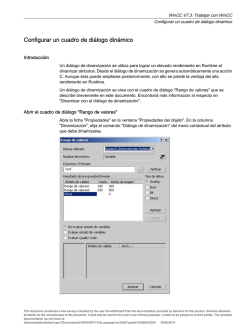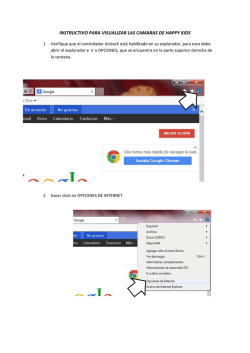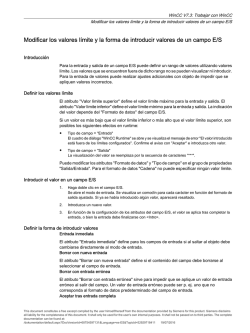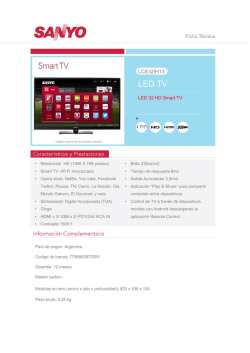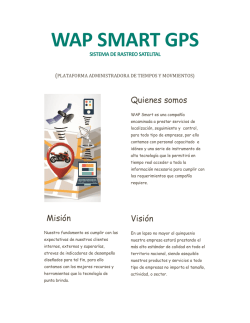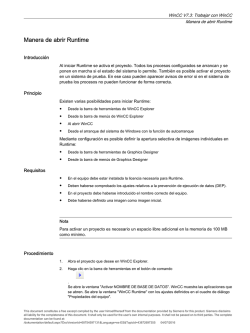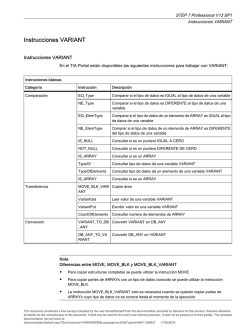WinCC V7.3: Trabajar con WinCC - Siemens Industry Online Support
WinCC V7.3: Trabajar con WinCC Cómo insertar un control ActiveX como objeto Smart Cómo insertar un control ActiveX como objeto Smart Introducción Un control ActiveX se inserta en un sinóptico de proceso desde la ventana de selección "Estándar". Los controles pueden insertarse como objeto Smart o desde la ficha "Controles". En caso de insertar el control ActiveX como objeto Smart, seleccione el control ActiveX en el cuadro de diálogo "Insertar un control" durante el proceso de inserción. El cuadro de diálogo muestra todos los controles ActiveX registrados en el sistema operativo. Nota El uso de los controles ActiveX por parte de proveedores terceros puede ocasionar errores, como por ejemplo las mermas del rendimiento o bloqueos del sistema. Los problemas debidos al uso de controles de terceros son responsabilidad del usuario del software. Antes de utilizarlos, recomendamos encarecidamente comprobar la seguridad de funcionamiento. Los controles ActiveX no certificados deben comportarse conforme a la especificación de Microsoft. En caso de conflicto, el usuario deberá presentar un certificado conforme se cumple la especificación. Al finalizar la inserción, generalmente se abre un diálogo de configuración en el que se ajustan las propiedades del control. Este cuadro de diálogo también puede abrirse más adelante haciendo doble clic en el control. Encontrará descripciones detalladas de los diálogos de configuración en las descripciones de cada control. Como nombre de objeto, WinCC utiliza de forma estándar el nombre del control junto con un número correlativo. Este nombre se puede cambiar mediante el atributo "Nombre de objeto" en la ventana "Propiedades del objeto". Procedimiento 1. Haga clic en la paleta de objetos sobre el objeto Smart "Control". 2. Posicione el puntero del ratón en aquella posición de la imagen en la que quiera insertar el control ActiveX. El puntero de ratón se convierte en un cursor en cruz con el icono del objeto adherido. 3. Arrastre el control con el ratón hasta conseguir el tamaño deseado. Se abre el cuadro de diálogo "Insertar un control". This document constitutes a free excerpt compiled by the user himself/herself from the documentation provided by Siemens for this product. Siemens disclaims all liability for the completeness of this document. It shall only be used for the user's own internal purposes. It shall not be passed on to third parties. The complete documentation can be found at: /dokumentation/default.aspx?DocVersionId=68754597131&Language=es-ES&TopicId=59313845259 14/06/2016 WinCC V7.3: Trabajar con WinCC Cómo insertar un control ActiveX como objeto Smart 4. Seleccione uno de los controles ActiveX registrados en el sistema operativo. Confirme la selección con "Aceptar". En algunos controles se abrirá automáticamente el diálogo de configuración correspondiente. En cualquier caso, el diálogo de configuración se abre haciendo doble clic o desde el menú contextual. 5. Adapte los ajustes del diálogo de configuración a sus exigencias. Confirme las entradas con "Aceptar". El proceso de inserción del objeto "Control" ha terminado. Procedimiento alternativo Haga doble clic en la ventana de selección "Estándar" sobre el objeto Smart "Control" para insertarlo en el sinóptico de proceso con las propiedades ajustadas previamente. Seleccione en el cuadro de diálogo "Insertar control" el control deseado. Ver también → Manera de cambiar las propiedades de los controles → Cómo modificar el registro de un control ActiveX → Cómo se configura la selección de controles → Manera de posicionar un control → Manera de escalar un control → Cómo se inserta un control desde la ventana de selección → Breve descripción de los controles de WinCC y controles adicionales This document constitutes a free excerpt compiled by the user himself/herself from the documentation provided by Siemens for this product. Siemens disclaims all liability for the completeness of this document. It shall only be used for the user's own internal purposes. It shall not be passed on to third parties. The complete documentation can be found at: /dokumentation/default.aspx?DocVersionId=68754597131&Language=es-ES&TopicId=59313845259 14/06/2016
© Copyright 2024